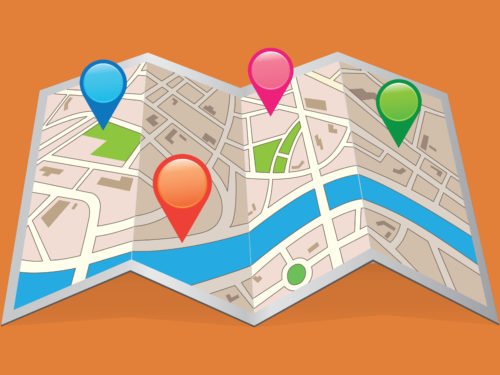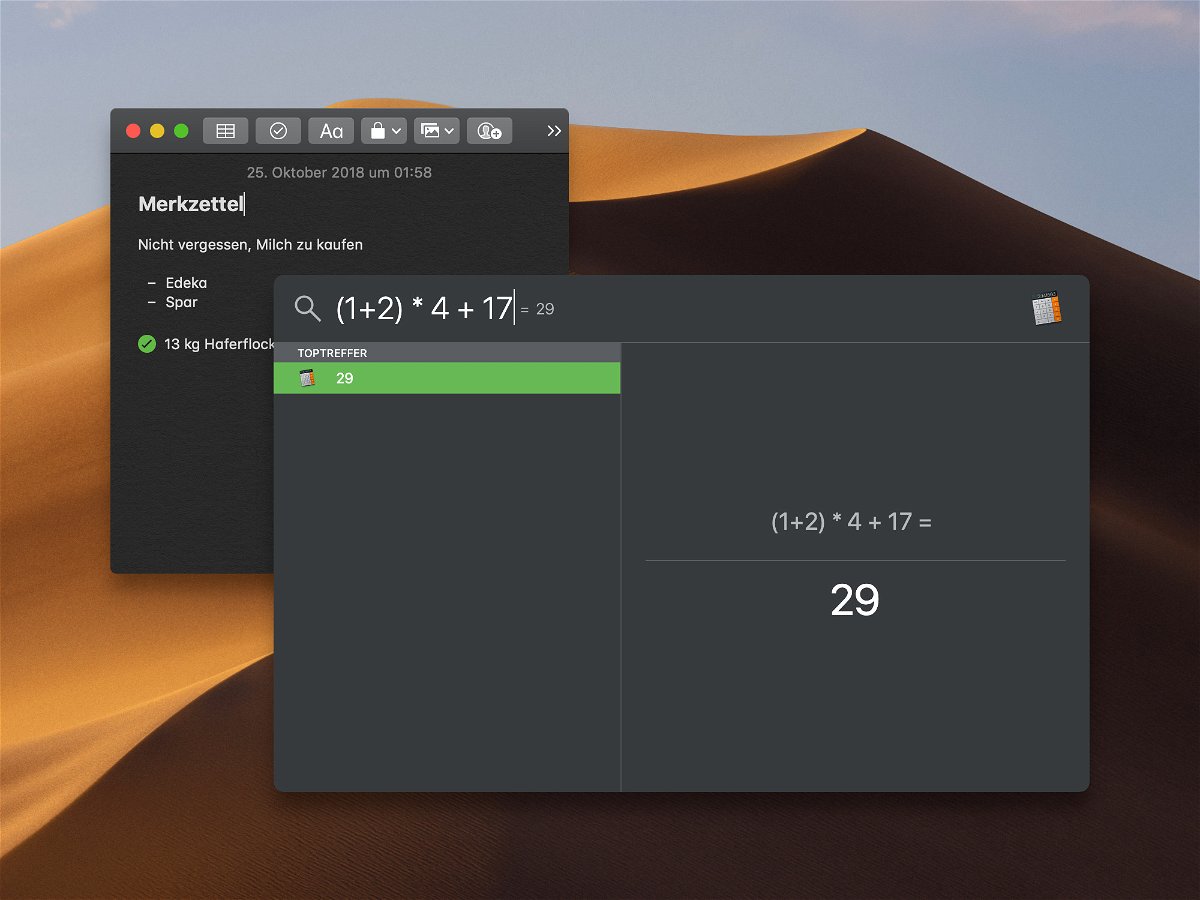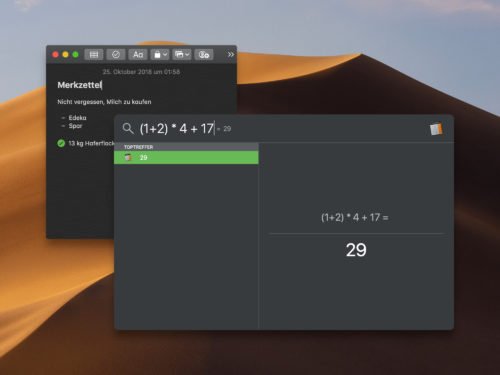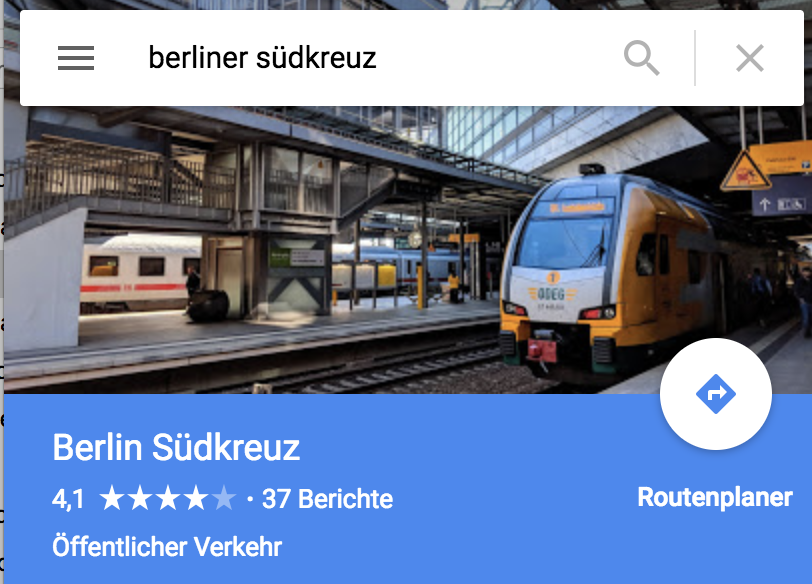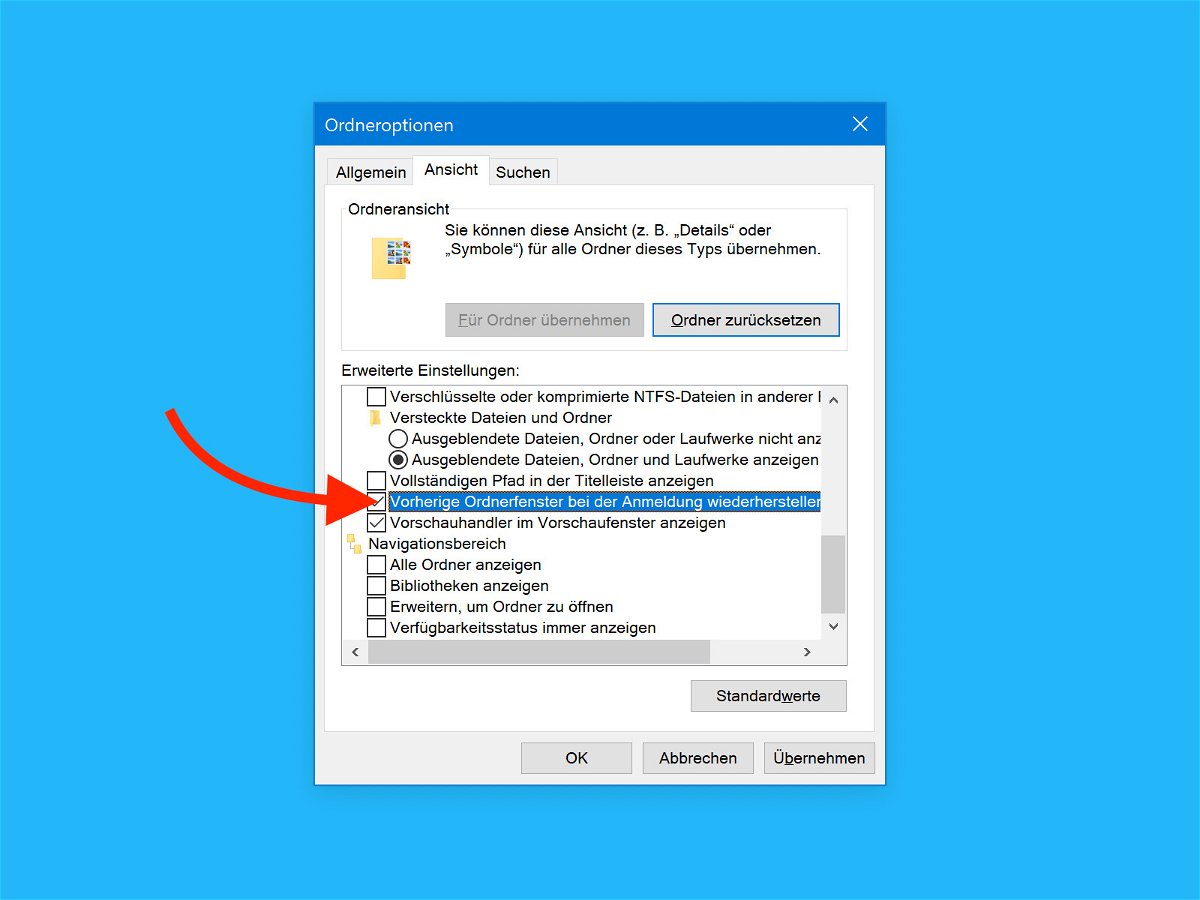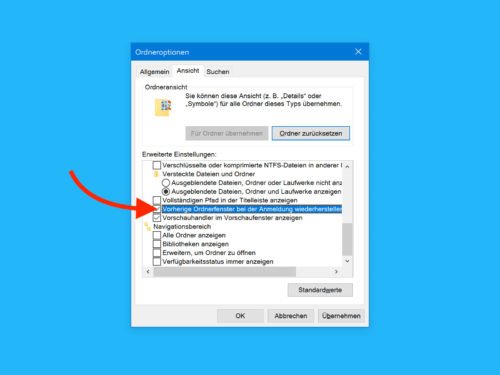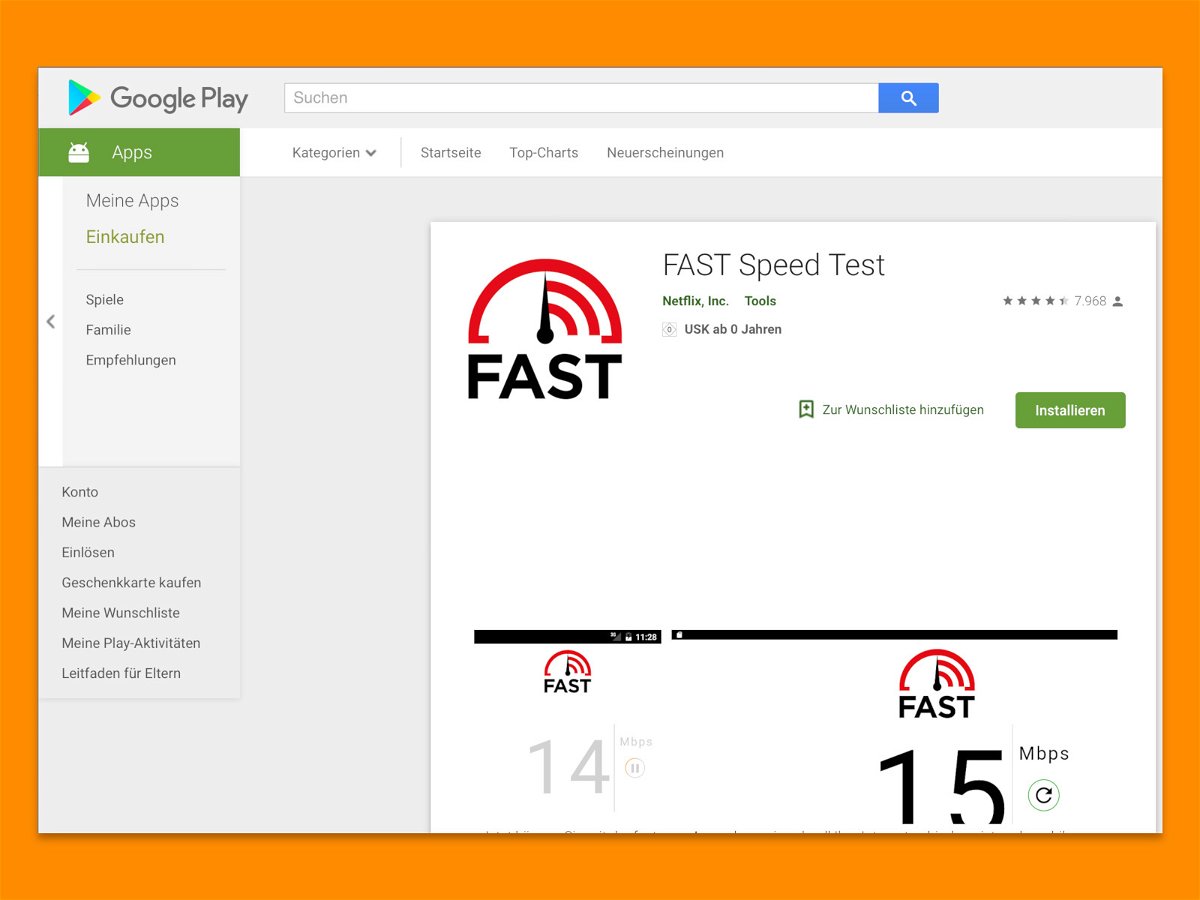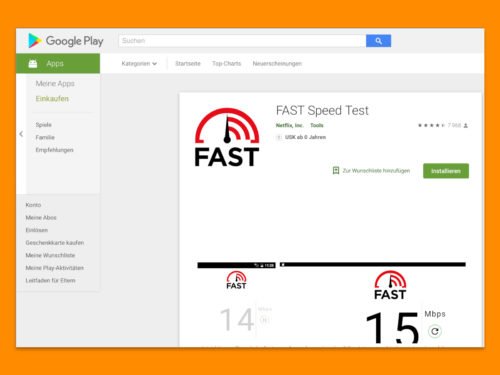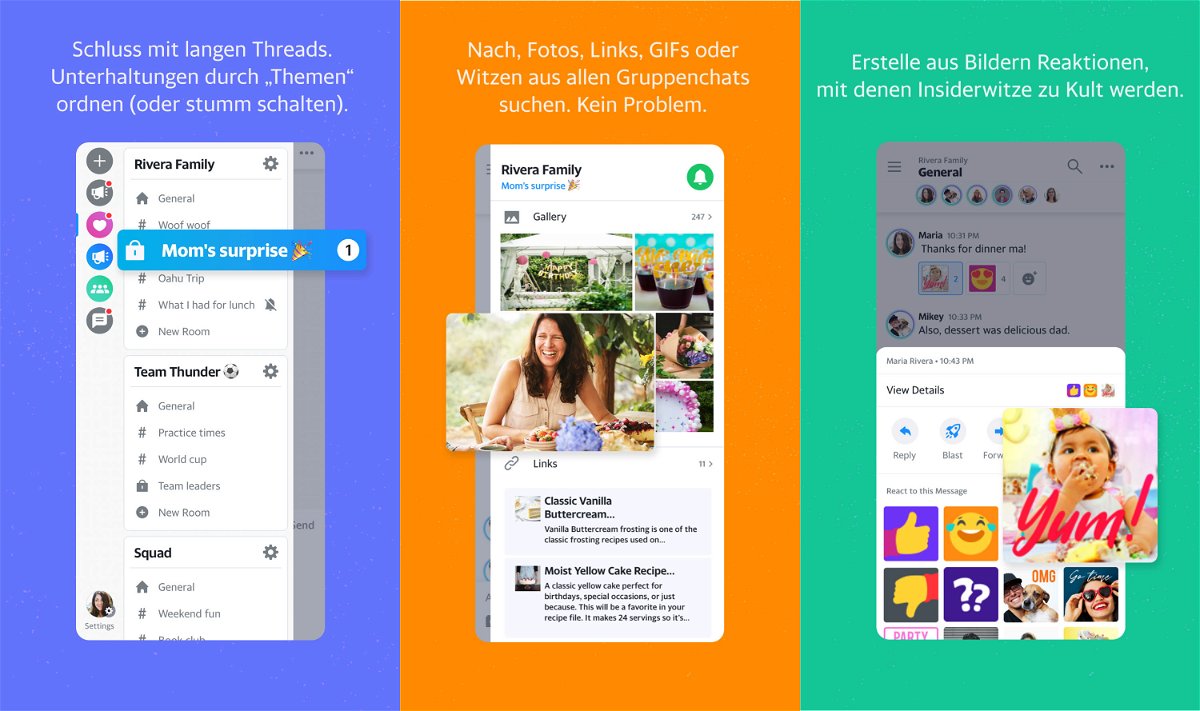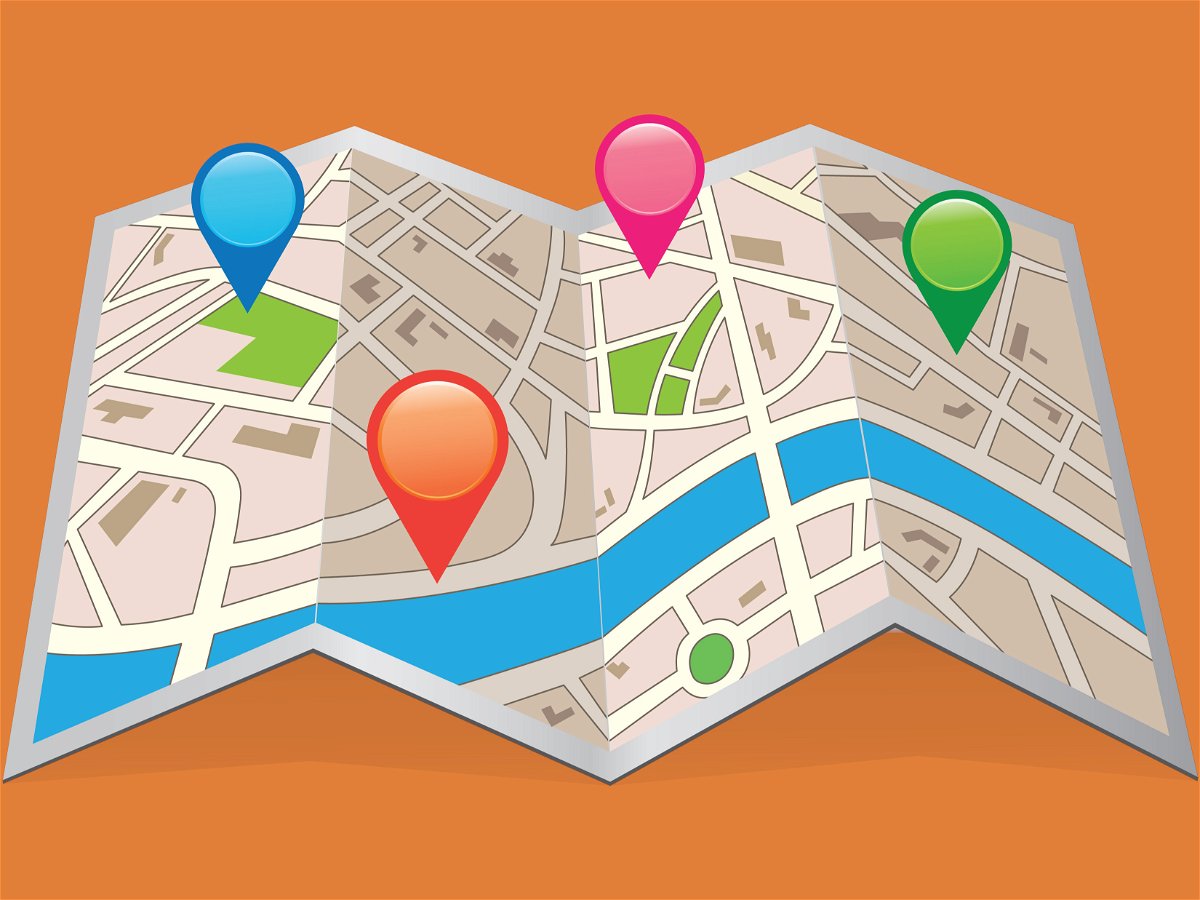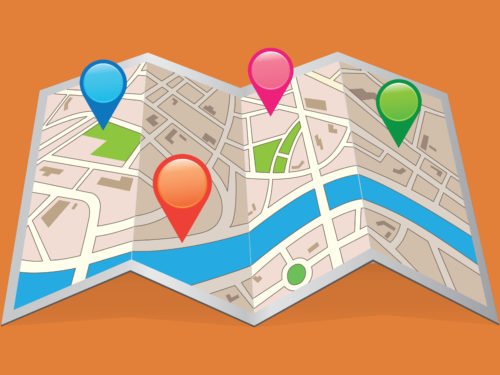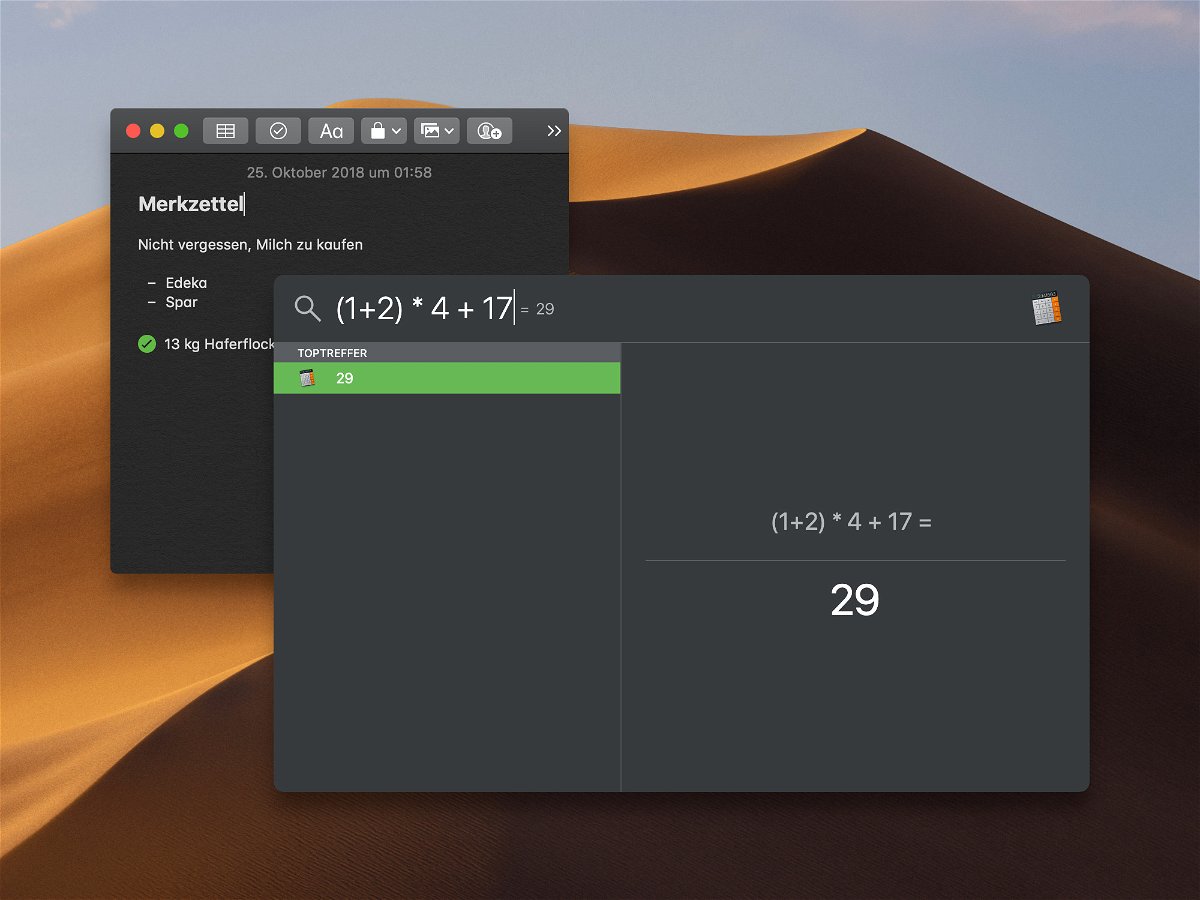
25.10.2018 | macOS
Wer schnell einen Text tippen muss, um ihn dann in die Zwischenablage zu kopieren, weil er an anderer Stelle noch gebraucht wird, hat dazu mehrere Möglichkeiten – entweder man nutzt eine der integrierten Apps, oder, was noch schneller geht, einfach Spotlight.
Die Spotlight-Suche ist sicherlich der einfachste und schnellste Weg, mal eben ein Textfeld auf den Bildschirm zu holen, um etwas zu notieren. Doch das Feld der Spotlight-Suche, das sich durch Drücken von [command]+[Leertaste] einblenden lässt, kann noch mehr: Wird hier eine Rechenaufgabe eingetippt, etwa (1+2) * 4 + 17, erscheint das Ergebnis in den Resultaten.
Hat man einen Text in Spotlight eingegeben und möchte diesen in die Zwischenablage kopieren, reicht es, die Tasten [command]+[A] zum Auswählen und danach [command]+[X] zum Ausschneiden zu drücken.
Die Alternative: Notizen
Soll ein längerer Text geschrieben werden, wird das Feld der Spotlight-Suche allerdings schnell unübersichtlich. In solchen Fällen verlegt man sich am besten auf die Notizen-App. Die hat wieder andere Vorteile: Neben bloßem Text kann hier auch eine To-Do-Liste angelegt werden, und auf Wunsch sind die Notizen dank Synchronisierung über iCloud auch auf mobilen Geräten abrufbar.
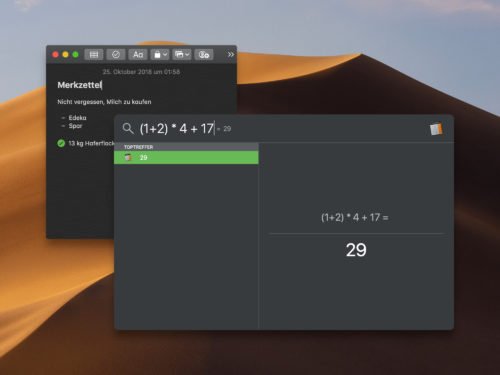
![Zehn Jahre Android: Nicht nur eine Erfolgsgeschichte]()
22.10.2018 | Android
Irgendwie kommt es einem länger vor. Doch vor genau zehn Jahren ist Google mit dem kostenlos verteilten Betriebssystem Android gestartet: Jeder Handy-Hersteller kann Android installieren. Das hat dem mobilen Betriebssystem einen hohen Marktanteil beschert – und bringt durchaus Probleme mit sich.
(mehr …)
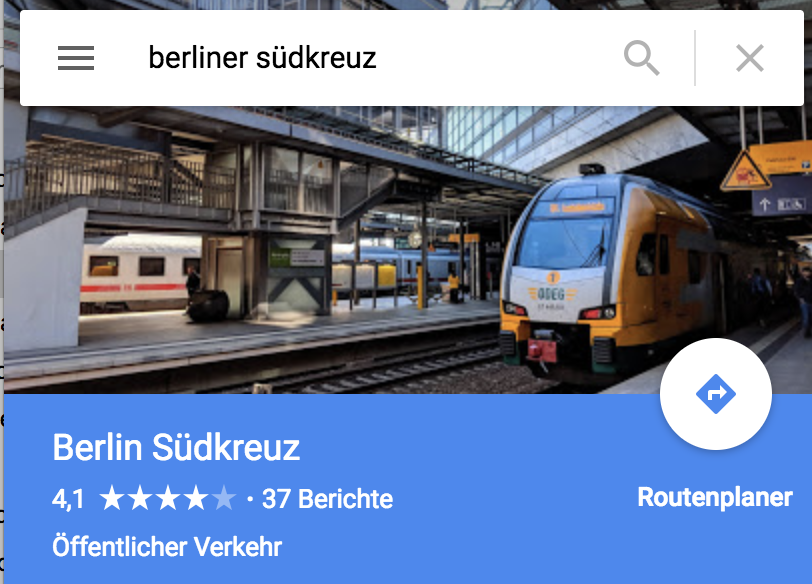
17.10.2018 | Digital
Ein Jahr lang hat die Bundespolizei am Bahnhof Berliner Südkreuz rund 90.000 Passanten täglich beobachten lasssen – von Videokameras und von Spezial-Software. Die Aufgabe: Herauszufinden, wie zuverlässig (oder eben nicht) so ein System arbeiten kann. Werden Personen entdeckt, nach denen gefahndet wird – und bleiben alle anderen unbehelligt? Die Ergebnisse der Testphase begeistern den Innenminister und schocken des Chaos Computer Club (CCC).
(mehr …)
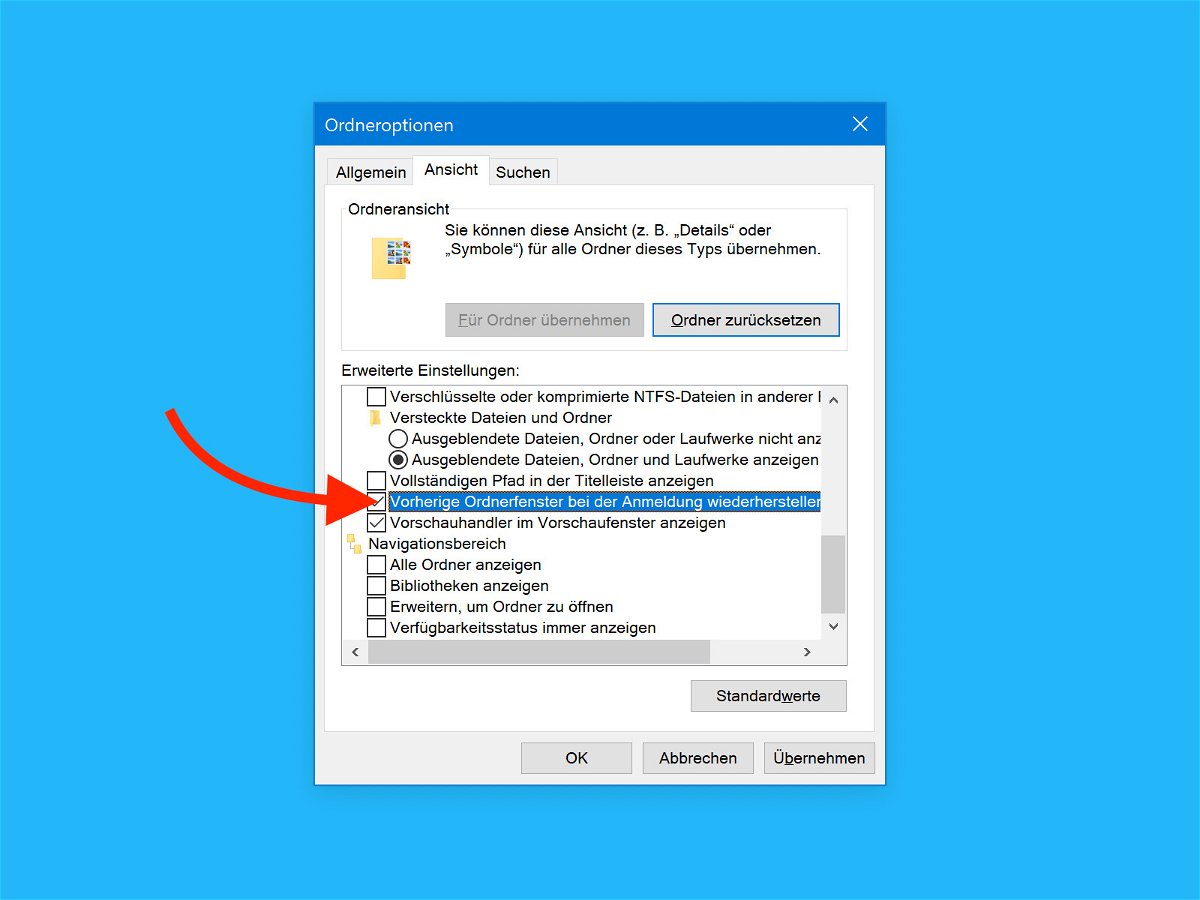
14.10.2018 | Windows
Beginnend mit dem Fall Creators Update von Windows 10 hat Microsoft die Funktion „Pick up where I left off“ hinzugefügt, die es einigen Apps und Dateien, die Sie während der letzten Sitzung verwendet haben, ermöglicht, nach einem Neustart neu zu starten. Dazu gehören jedoch keine Ordner. Sie können Ordner beim nächsten Neustart mit einem kurzen Haken in den Optionen des Datei-Explorers öffnen.
Öffnen Sie den Datei-Explorer und wählen Sie in der Leiste die Registerkarte Ansicht aus. Dann auf Optionen, Ordner und Suchoptionen ändern klicken.
Unabhängig davon, wie Sie es machen, wird das Fenster Optionen des Datei-Explorers geöffnet. Wählen Sie von dort aus die Registerkarte Ansicht aus. Scrollen Sie im Abschnitt Erweiterte Einstellungen nach unten, aktivieren Sie Vorherige Ordnerfenster bei der Anmeldung wiederherstellen und klicken Sie auf Übernehmen.
Wenn Sie Ihr Windows 10-System das nächste Mal neu starten, werden alle Ordner, die Sie zu diesem Zeitpunkt geöffnet hatten, wieder geöffnet, wenn Sie sich erneut anmelden.
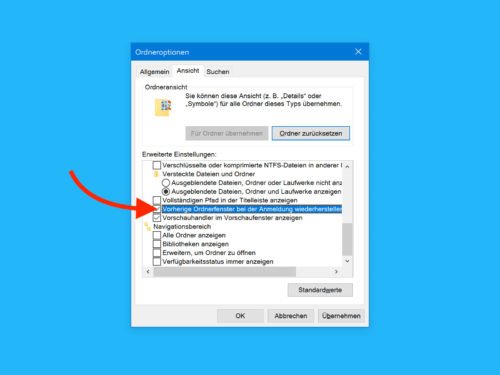
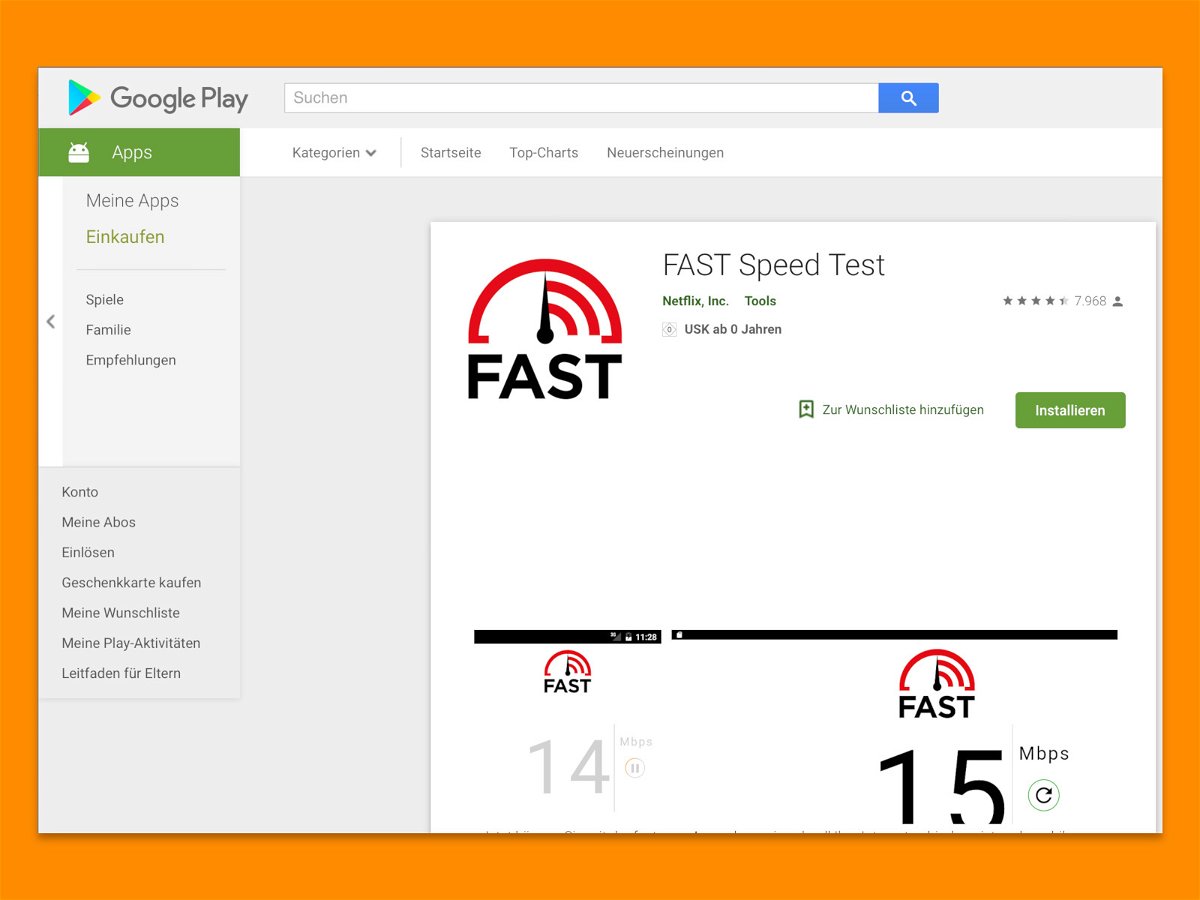
11.10.2018 | Netzwerk
Wer wissen will, wie schnell das Internet unterwegs, in einem fremden WLAN oder über Mobilfunk ist, testet die Geschwindigkeit. Das funktioniert etwa mit der Gratis-App Fast.com.
Die gibt’s für Android– und iOS-Geräte und erfasst mit einer schnellen Messung, wie schnell aktuell Daten ins Internet hoch- und von diesem wieder heruntergeladen werden. Fast.com gehört übrigens zu Netflix – einem führenden Streaming-Anbieter.
Die Messung erfolgt ganz einfach über die App oder wahlweise auch über die Webseite von www.fast.com und zeigt im Nu ein Ergebnis an. Wer noch weitere Details in Erfahrung bringen will, tippt anschließend auf Weitere Informationen anzeigen. Jetzt erscheinen auch Infos zur Upload-Geschwindigkeit sowie zur Latenz – also der Zeit, bis eine Anfrage vom Internet beim Gerät ankommt.
Diese Messwerte werden übrigens automatisch für eine fast freie und für eine stark ausgelastete Verbindung erfasst.
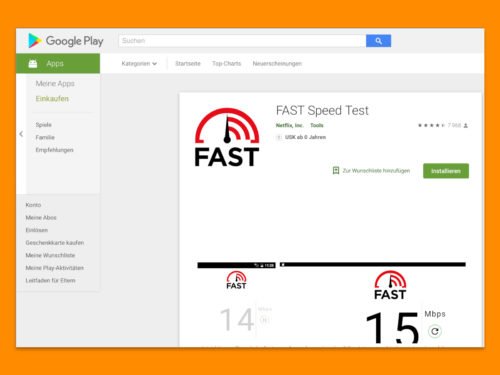
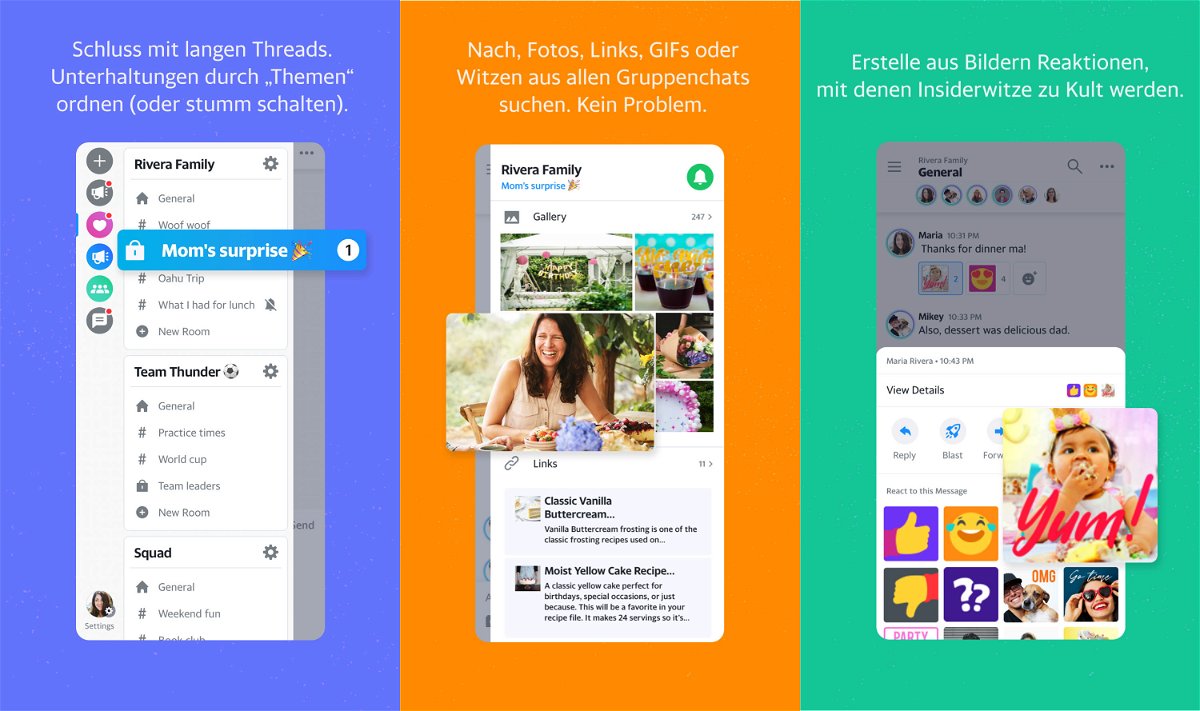
08.10.2018 | Software
Den Durchblick behalten – das geht jetzt auch in Gruppen-Chats. Oath stellt mit „Yahoo Together“ eine neue Messaging-App vor, die Familie und Freunden das Chatten in Gruppen einfacher machen soll.
(mehr …)
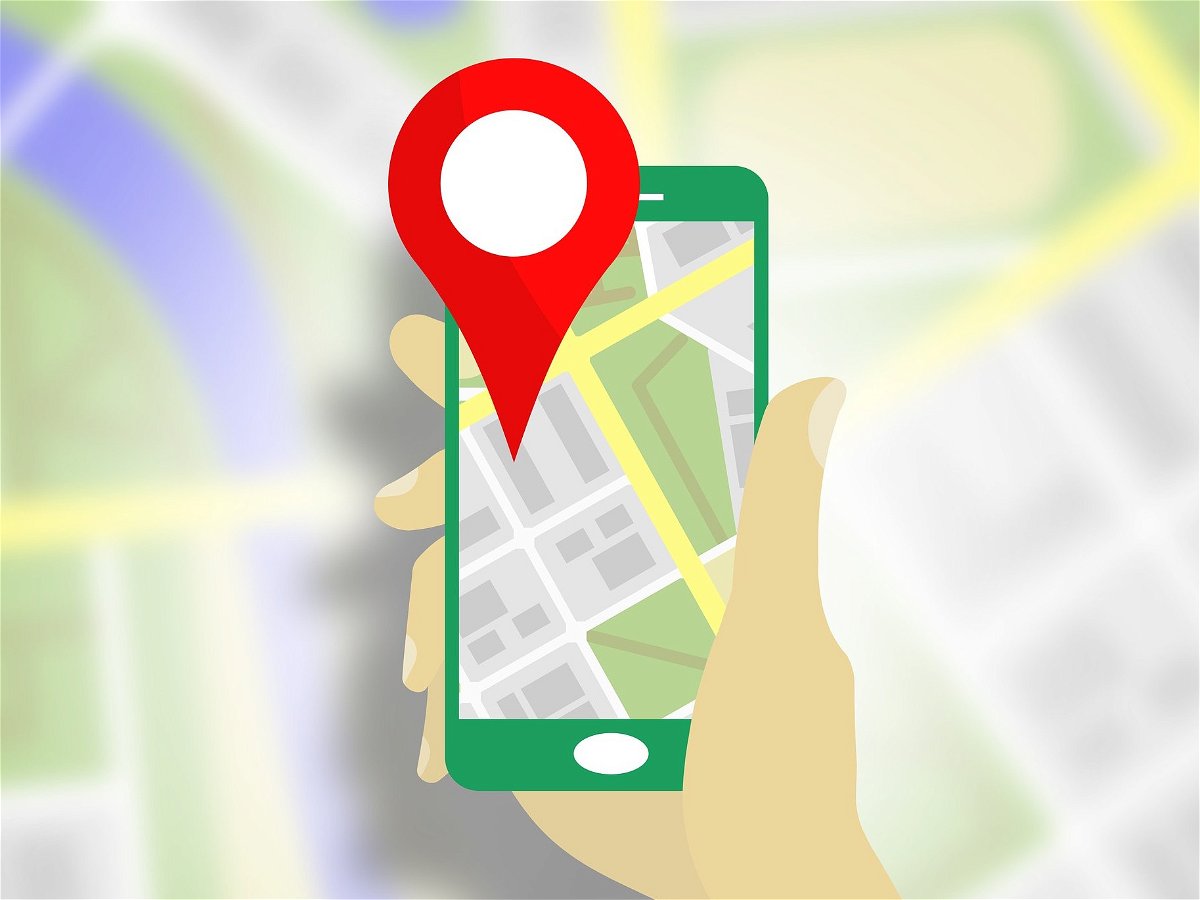
02.10.2018 | Internet
Beim Anlegen eines Google-Kontos und zur Nutzung von Google Mail, Maps, Docs und sogar der Suche selbst erklären Sie sich damit einverstanden, dass Ihre persönlichen Daten erhoben werden. Dabei wird auch erfasst, wo Sie sind und waren. Mit nur wenigen Schritten lässt sich dieses Standort-Tracking gezielt unterbinden.
Um das Tracking von Google wirklich zu stoppen, müssen Sie den oben erwähnten Standort-Verlauf deaktivieren, aber auch die Web- und App-Aktivitäten für Ihr Google-Konto abschalten. Um dies auf Android zu tun, gehen Sie zu Einstellungen, Google-Konto, Daten und Personalisierung und schalten Sie dann den Schalter Web- und App-Aktivität aus. Es erscheint ein neuer Bildschirm, der Sie darüber informiert, dass viele Ihrer Apps weniger nützlich sein werden – überprüfen Sie daher, ob Sie die Aktivität anhalten möchten.
Am PC ändern
Sie können die Verfolgung auch über einen Browser auf Ihrem Computer oder iOS-Gerät beenden. Öffnen Sie Ihren Browser, loggen Sie sich in die Einstellungen für die Konto-Aktivität ein und schalten Sie dort die Web- und App-Aktivität aus.
Stellen Sie außerdem sicher, dass der Standortverlauf deaktiviert wird, falls dies noch nicht der Fall ist. Scrollen Sie einfach nach unten zum nächsten Satz von Bedienelementen und schalten Sie den Schalter aus.
Sie müssen dies nur einmal tun, um die Web- und App-Aktivität sowie das Standort-Tracking auf allen Geräten, auf denen Sie mit diesem Konto angemeldet sind, abzuschalten. Beachten Sie auch, dass dadurch die Erfassung der Aktivitäten erst ab diesem Zeitpunkt eingestellt wird. Das Ändern löscht keine Ihrer vorherigen Aktivitäten.
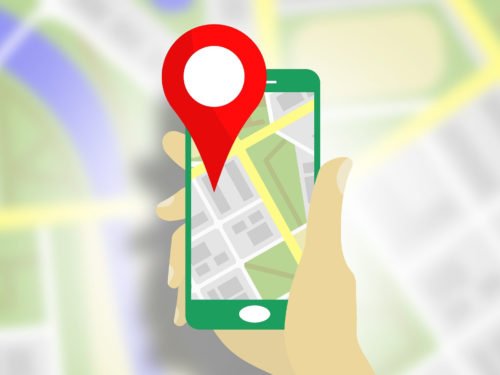

29.09.2018 | Tipps
Auf fast 50 Millionen Facebook-Accounts wurde unerlaubt zugegriffen, und das schon vor Tagen – so sagt es das soziale Netzwerk am 28. September. Wer auf Nummer sicher gehen will, sollte umgehend sein Passwort ändern. Wir zeigen, wie das geht.
Die Ursache
Das Problem lag in der Programmierung der Funktion „Anzeigen als“, mit der sich Nutzer ansehen können, wie ihr Profil für andere Nutzer, etwa für Freunde, aussieht. Hacker haben hier Schlüssel zum Zugriff gestohlen und konnten damit auf Daten zugreifen.
Wer auf Nummer sicher gehen will, ändert als Erstes sein Passwort:
- Das geht innerhalb von Facebook über die Einstellungen.
- Dort zum Bereich Sicherheit und Login wechseln.
- Nun im Bereich Anmeldung bei Passwort ändern auf den Bearbeiten-Button klicken und ein neues Passwort hinterlegen.
Wer wissen will, welche Apps Zugriff auf das eigene Facebook-Konto haben, findet auf der gleichen Seite Sicherheit und Login oben einen Abschnitt Wo du derzeit angemeldet bist. Hier auf den Link Mehr anzeigen und dann auf Melde dich von allen Sitzungen ab klicken.


28.09.2018 | Hardware
Viele Computer verfügen heute zwar über Solid-State-Festplatten. Doch irgendwann fallen letztendlich alle Laufwerke aus. Hier ist eine Liste von Optionen und Tools, um den Zustand Ihrer Festplatte zu testen. Bevor Sie einen dieser Tests durchführen, sichern Sie Ihre Daten. Wenn das Laufwerk bereits unzuverlässig ist, ist es möglich, dass diese Tests zum Ausfall führen.
Die meisten Laufwerke verfügen über SMART-Funktionen (Self-Monitoring, Analysis, and Reporting Technology). Der Computer kann das Laufwerk vor dem Start überprüfen, wenn der Start des Geräts fehlschlägt. Gehen Sie in Ihrem BIOS/UEFI-Startbildschirm zu den Festplatten-Einstellungen und aktivieren Sie die SMART-Überwachung.
Prüf-Tools der Hersteller
Wenn Ihre Festplatte jedoch noch nicht ausgefallen ist, können Sie die Testwerkzeuge von der Hersteller-Website herunterladen und Ihre Festplatte damit testen. Für Seagate verwenden Sie SEAtools, Hitachi und Western Digital haben HGST, und Samsung verwendet Magician.
Wenn es um das Laufwerk geht, auf dem Ihre Daten gespeichert sind, ist es am besten, mehr als einen Test durchzuführen, um auf der sicheren Seite zu sein. Wenn die Programme kostenlos sind, warum nicht mehr als einen Test durchführen?
Eine der beliebtesten Apps ist Crystal Disk Info, die Ihnen eine sofortige Analyse ermöglicht. Blau zeigt an, dass alles gut ist, während rot oder gelb auf Probleme hinweist. Die App führt keine erweiterten Tests durch; sie liest nur einige der Daten von der Festplatte.
Der nächste Schritt ist HDD Scan. Damit werden auch Lese-/Schreibtests durchgeführt, die anzeigen, ob Ihre Festplatte defekte Sektoren hat oder sich einfach nicht richtig verhält. Schließlich ist für das Testen von Rohdaten nichts besser als GSmartControl, das Dutzende von Tests für Sie durchführt.

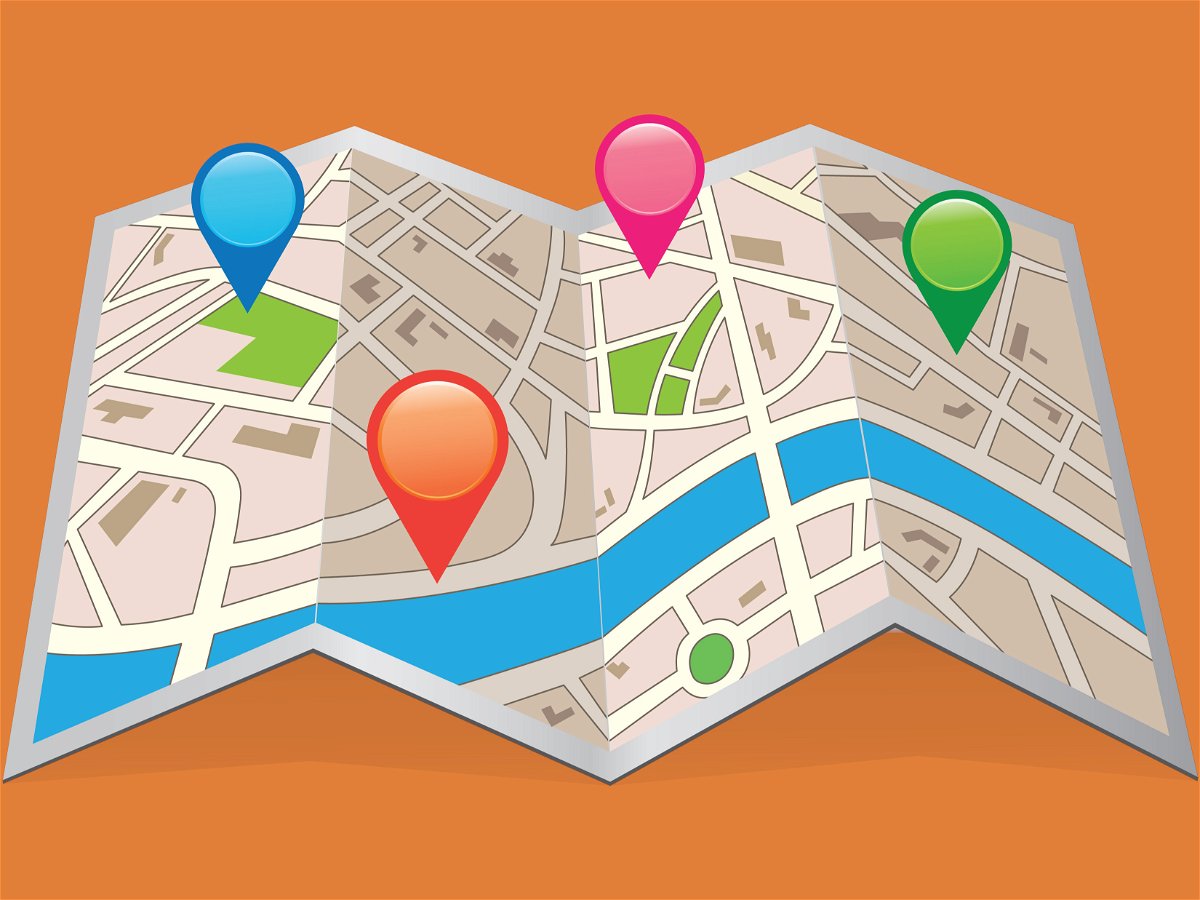
26.09.2018 | Mobility
Selbst wer sein Handy nicht bewegt, sendet den eigenen Standort an Google. Wer das nicht will, kann generell und für jede App separat festlegen, ob der Standort gesendet werden soll oder nicht.
Hier die nötigen Schritte, damit kein Standort mehr an Google gesendet wird:
- Zunächst auf dem Android-Gerät die Einstellungen aufrufen.
- Dort nun zu dem Bereich wechseln, unter dem die Standort-Einstellungen zu finden sind. Bei Samsung-Geräten heißt dieser Abschnitt zum Beispiel Verbindungen.
- Neben dem Generalschalter, über den sich die Erfassung und Übermittlung des Standorts zentral für das gesamte mobile System deaktivieren lässt, kann hier auch eine Liste aller Apps geöffnet werden.
- Nun kann der Nutzer im Detail festlegen, welche Apps auf den Standort zugreifen dürfen – und welche eben nicht.